Процессы AcroCEF.exe/RdrCEF.exe являются неотъемлемой частью Adobe Acrobat и Acrobat Reader. В них происходит обработка нескольких неотъемлемых аспектов приложения, таких как сетевое взаимодействие и службы Document Cloud (например, «Заполнить и подписать», «Отправить на подпись», общий доступ для просмотра/редактирования и т. д.). Дополнительная информация приведена по ссылке
- Что такое процессы RdrCEF.exe и AcroCEF.exe?
- The Chromium Projects
Если эти процессы не функционируют должным образом, отображается сообщение об ошибке при использовании любой из служб, зависящих от процессов.
Чтобы устранить эту ошибку, воспользуйтесь следующими решениями в приведенном ниже порядке.
Решение 1: закройте приложение Acrobat/Acrobat Reader и перезапустите его
-
Закройте приложение Adobe Acrobat/Acrobat Reader.
-
Откройте диспетчер задач в Windows, выполнив одно из следующих действий.
- Нажмите правой кнопкой мыши на панель задач в нижней части экрана и выберите Диспетчер задач.
- Нажмите клавиши Ctrl+Alt+Delete и выберите Диспетчер задач.
-
Если Диспетчер задач не полностью развернут, выберите Подробнее.
-
Проверьте, запущены ли какие-то процессы AcroCEF/RdrCEF. Если это так, выберите процесс AcroCEF/RdrCEF и нажмите Завершить задачу. Повторяйте это действие до тех пор, пока все процессы AcroCEF/RdrCEF не будут завершены.
-
Запустите приложение Acrobat/Acrobat Reader.
Решение 2: добавьте папку Acrobat/Acrobat Reader в список исключений для предотвращения внедрения библиотеки DLL в процессы AcroCEF/RdrCEF
Внедрение библиотек DLL выполняется с целью блокирования процессов AcroCEF или RdrCEF или вмешательства в их работу библиотеками DLL из стороннего приложения. Чтобы устранить эту проблему, добавьте каталог установки Acrobat в список исключений стороннего приложения. После добавления в список исключений процессы AcroCEF или RdrCEF будут работать должным образом.
Ниже приведены инструкции по добавлению исключений в антивирусное программное обеспечение Avast. Если вы используете другое антивирусное программное обеспечение, следуйте инструкциям на соответствующем веб-сайте и добавьте папку Acrobat или Acrobat Reader в список исключений.
-
Откройте антивирус Avast. Нажмите кнопку Меню, а затем Настройки.
-
Нажмите Общие > Исключения, а затем нажмите Добавить исключение.
-
Укажите путь к папке Acrobat, как указано ниже.
- Для Adobe Acrobat : C:Program Files (x86)AdobeAcrobat
- Для Acrobat Reader : C:Program Files (x86)AdobeAcrobat Reader
Пример добавления папки Acrobat Reader в список исключений -
Нажмите Добавить исключение. Папка Acrobat или Acrobat Reader теперь находится в списке исключений.
Если проблема не будет решена, проанализируйте журналы ProcMon, чтобы определить сторонние библиотеки DLL, загруженные в процессы AcroCEF или RdrCEF, а затем добавьте папку Acrobat или Acrobat Reader в список исключений соответствующего стороннего приложения.
-
Загрузите инструмент Process Monitor здесь.
-
Запустите утилиту Process Monitor и нажмите Filter > Filter (Фильтр > Фильтр).
-
В разделе Filter утилиты Process Monitor выберите Process Name (Название процесса) и введите AcroCEF.exe. Нажмите Add (Добавить), а затем OK.
-
Запустите Acrobat и подождите примерно три минуты. Утилита начнет создание журналов. Сохраните журналы в формате PML.
-
Откройте файл журнала PML в Process Monitor.
-
Дважды нажмите на процесс AcroCEF или RdrCEF.
-
В окне Event Properties (Свойства события) в разделе Modules (Модули) перечислены загруженные библиотеки DLL. Проверьте, загружены ли внешние библиотеки DLL в процесс AcroCEF или RdrCEF.
Внешние библиотеки DLL — это библиотеки DLL, не подписанные Adobe, Microsoft или Chromium.
Например, на снимке экрана ниже DLL от VMware загружается в процесс AcroCEF. Остальные перечисленные библиотеки DLL — это библиотеки Adobe, Microsoft или Chromium.
-
Добавьте каталог установки Acrobat в список исключений соответствующего стороннего приложения.
-
Снова создайте журналы ProcMon и повторите описанные выше шаги для всех сторонних библиотек DLL, загруженных в процесс AcroCEF или RdrCEF.
Решение 3: восстановите установку Acrobat или Acrobat Reader
-
В меню приложения нажмите Справка > Восстановить установку.
После завершения процесса восстановления перезагрузите компьютер.
Решение 4: удалите и переустановите Acrobat или Acrobat Reader
В некоторых случаях вы можете устранить ошибку, удалив и переустановив Acrobat.
-
Удалите Acrobat или Acrobat Reader с компьютера:
- Откройте диалоговое окно Выполнить, используя комбинацию клавиш Windows + R.
- В диалоговом окне введите Панель управления и нажмите OK.
- На Панели управления выберите Программы и компоненты и затем в списке установленных программ выберите Acrobat или Acrobat Reader.
- Нажмите Удалить и следуйте инструкциям на экране для удаления Acrobat или Acrobat Reader.
-
Переустановите последнюю версию Acrobat или Acrobat Reader на компьютере:
- Чтобы загрузить Acrobat, перейдите на страницу Справка по загрузке и установке Acrobat и перейдите по ссылке для загрузки и установки вашей версии Acrobat.
- Для Acrobat Reader:
- Перейдите на страницу Загрузка Adobe Reader и нажмите Загрузить Acrobat Reader.
- Дайте менеджеру загрузки достаточно времени, чтобы загрузить все необходимые установочные файлы. Затем следуйте инструкциям для установки Reader.
При попытке открыть Acrobat Reader система может заблокировать запуск сообщением «ошибка приложения RdrCEF.exe» или «прекращена работа программы».
Иногда при снижении производительности компьютера в Диспетчере задач можно заметить, как процесс RdrCEF.exe интенсивно грузит процессор. Если постоянно сталкиваетесь с высокой нагрузкой, то, скорее всего, это признак присутствия вредоносных программ.
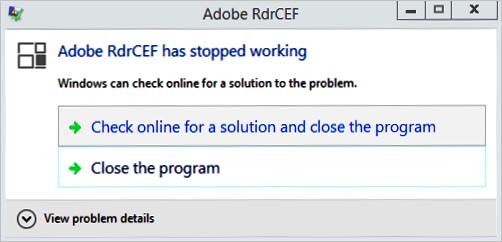
Содержание
- 1 RdrCEF.exe – что это за процесс?
- 2 Проверка подлинности компонента
- 3 Переименования файла процесса
- 4 Обновление программы
Это стандартный компонент Acrobat Reader. Процесс отвечает за обработку функций подключения к облаку. В основном используется для поддержания открытого канала с серверами AWS.
Процесс не критичен для нормального функционирования Windows и его удаление не принесет никаких последствий для ОС.
Проверка подлинности компонента
Некоторые антивирусные пакеты, включая Malwarebytes, иногда перемещают RdrCEF.exe на карантин, ошибочно считая троянским агентом. Но все же нужно убедиться, что имеете дело с подлинным исполняемым файлом.
В первую очередь нужно проверить расположение файла. Откройте Диспетчер задач клавишами Ctrl + Shift + Esc, и найдите процесс. Щелкните на нем правой кнопкой мыши на нем и выберите пункт «Открыть расположение файла».
Если расположение отличается от ![]() , то, скорее всего, имеете дело с вредоносным приложением.
, то, скорее всего, имеете дело с вредоносным приложением.
Нужно провести полное сканирование системы на вирусы. Среди бесплатных антивирусных приложений рекомендуется использовать Malwarebytes.
Если определили, что это подлинный процесс, перейдите к устранению, связанных с ним, ошибок. Если сталкиваетесь с неполадками при запуске «прекращена работа RdrCEF.exe» или «ошибка приложения», то их можно устранить двумя способами.
Переименования файла процесса
Попробуйте избавиться от всплывающих сообщений путем переименования двух исполняемых файлов, расположенных в папке установки.
В общем, нужно переименовать RdrCEF.exe и RdlServicesUpdater.exe, чтобы заставить программу создать эти файлы заново, и тем самым исправить ошибки.
Полностью закройте Acrobat Reader, а также при наличии в Диспетчере задач запущенных связанных процессов, завершите их.
В проводнике перейдите по пути:
![]()
В последней папке найдите два файла: RdrCEF.exe и RdlServicesUpdater.exe. Кликните на них правой кнопкой мыши и выберите «Переименовать». Например, добавьте к их окончанию «_old».
Запустите Adobe, чтобы заставить его создать эти два файла. После этого, ошибки при запуске приложения должны быть исправлены.
Обновление программы
Если при запуске сталкиваетесь с ошибкой «RdrCEF прекращена работа приложения», попробуйте обновить Adobe до последней версии.
Откройте раздел «Программы и компоненты» командой appwiz.cpl из окна Win + R.

Найдите в списке приложений Acrobat Reader, щелкните на него правой кнопкой мыши и выберите «Удалить».
После этого перейдите в официальный центр загрузки Acrobat Reader и скачайте последнюю версию.
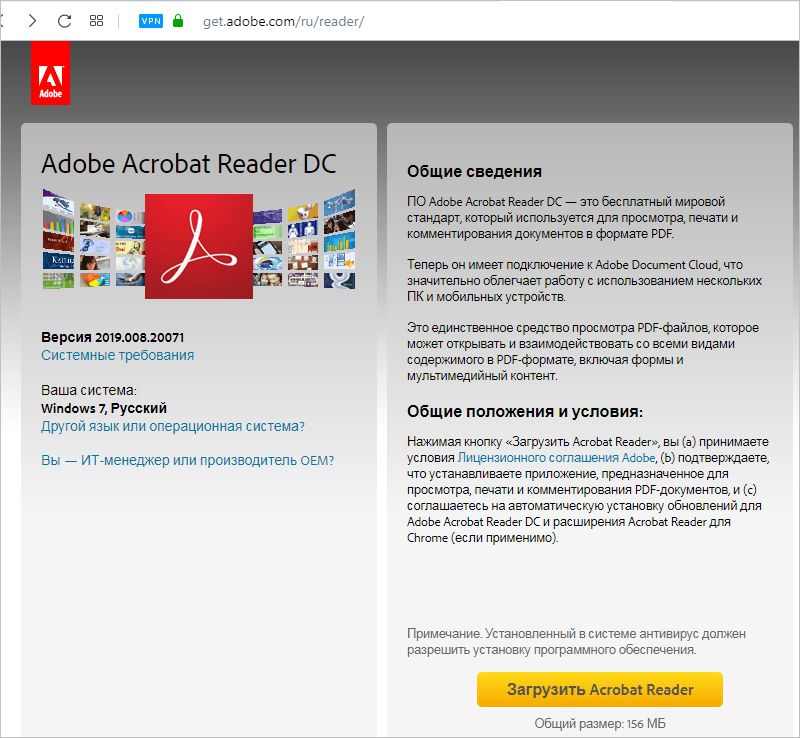
После завершения скачивания запустите установщик и следуйте запросам на экране.
Hi Benjamin,
Sorry for the delay in response to your query.
As per the issue description, you are getting the popup of error RdrCEF.exe Application error when opening Reader DC.
Please check for any pending updates via Help->Check for updates to be on latest and safest version of Acrobat Reader DC.
If the issue still persists then uninstall the Reader DC.
Please use the Acrobat Cleaner tool to uninstall Reader DC, use the following link: http://labs.adobe.com/downloads/acrobatcleaner.html
For reinstallation of Reader DC, kindly use the following link: https://acrobat.adobe.com/in/en/acrobat/pdf-reader.html
Once the Reader DC is installed, run the Application as «Run as Administrator»
You may also try running the Reader in a different User Profile.
Keep us posted how it goes.
Regards,
Anand Sri.
Последнее обновление: 07/06/2022
[Требуемое время для чтения: 3,5 мин.]
Файлы EXE, такие как RdrCEF.exe, классифицируются как файлы Win32 EXE (Исполняемое приложение). Как файл Adobe RdrCEF он был создан для использования в Adobe Acrobat DC 2019.012.20034 от компании Adobe Systems Incorporated.
Файл RdrCEF.exe изначально был выпущен с Adobe Acrobat DC 2019.012.20034 05/14/2019 для ОС Windows 10.
По нашим данным, этот файл является последним обновлением от компании Adobe Systems Incorporated.
В этой статье обсуждаются подробные сведения о файлах, порядок устранения неполадок с файлом EXE при проблемах с RdrCEF.exe, а также полный набор бесплатных загрузок для каждой версии файла, которая была зарегистрирована нашей командой.
Что такое сообщения об ошибках RdrCEF.exe?
RdrCEF.exe — ошибки выполнения
Ошибки выполнения — это ошибки Adobe Acrobat DC, возникающие во время «выполнения». Термин «выполнение» говорит сам за себя; имеется в виду, что данные ошибки EXE возникают в момент, когда происходит попытка загрузки файла RdrCEF.exe — либо при запуске приложения Adobe Acrobat DC, либо, в некоторых случаях, во время его работы. Ошибки выполнения являются наиболее распространенной разновидностью ошибки EXE, которая встречается при использовании приложения Adobe Acrobat DC.
В большинстве случаев ошибки выполнения RdrCEF.exe, возникающие во время работы программы, приводят к ненормальному завершению ее работы. Большинство сообщений об ошибках RdrCEF.exe означают, что либо приложению Adobe Acrobat DC не удалось найти этот файл при запуске, либо файл поврежден, что приводит к преждевременному прерыванию процесса запуска. Как правило, Adobe Acrobat DC не сможет запускаться без разрешения этих ошибок.
Таким образом, крайне важно, чтобы антивирус постоянно поддерживался в актуальном состоянии и регулярно проводил сканирование системы.
Поиск причины ошибки RdrCEF.exe является ключом к правильному разрешению таких ошибок. Несмотря на то что большинство этих ошибок EXE, влияющих на RdrCEF.exe, происходят во время запуска, иногда ошибка выполнения возникает при использовании Adobe Acrobat DC 2019.012.20034. Причиной этого может быть недостаточное качество программного кода со стороны Adobe Systems Incorporated, конфликты с другими приложениями, сторонние плагины или поврежденное и устаревшее оборудование. Кроме того, эти типы ошибок RdrCEF.exe могут возникать в тех случаях, если файл был случайно перемещен, удален или поврежден вредоносным программным обеспечением. Таким образом, крайне важно, чтобы антивирус постоянно поддерживался в актуальном состоянии и регулярно проводил сканирование системы.
Как исправить ошибки RdrCEF.exe — 3-шаговое руководство (время выполнения: ~5-15 мин.)
Если вы столкнулись с одним из вышеуказанных сообщений об ошибке, выполните следующие действия по устранению неполадок, чтобы решить проблему RdrCEF.exe. Эти шаги по устранению неполадок перечислены в рекомендуемом порядке выполнения.
Шаг 1. Восстановите компьютер до последней точки восстановления, «моментального снимка» или образа резервной копии, которые предшествуют появлению ошибки.
Чтобы начать восстановление системы (Windows XP, Vista, 7, 8 и 10):
- Нажмите кнопку «Пуск» в Windows
- В поле поиска введите «Восстановление системы» и нажмите ENTER.
- В результатах поиска найдите и нажмите «Восстановление системы»
- Введите пароль администратора (при необходимости).
- Следуйте инструкциям мастера восстановления системы, чтобы выбрать соответствующую точку восстановления.
- Восстановите компьютер к этому образу резервной копии.
Если на этапе 1 не удается устранить ошибку RdrCEF.exe, перейдите к шагу 2 ниже.

Шаг 2. Если вы недавно установили приложение Adobe Acrobat DC (или схожее программное обеспечение), удалите его, затем попробуйте переустановить Adobe Acrobat DC.
Чтобы удалить программное обеспечение Adobe Acrobat DC, выполните следующие инструкции (Windows XP, Vista, 7, 8 и 10):
- Нажмите кнопку «Пуск» в Windows
- В поле поиска введите «Удалить» и нажмите ENTER.
- В результатах поиска найдите и нажмите «Установка и удаление программ»
- Найдите запись для Adobe Acrobat DC 2019.012.20034 и нажмите «Удалить»
- Следуйте указаниям по удалению.
После полного удаления приложения следует перезагрузить ПК и заново установить Adobe Acrobat DC.
Если на этапе 2 также не удается устранить ошибку RdrCEF.exe, перейдите к шагу 3 ниже.
![]()
Adobe Acrobat DC 2019.012.20034
Adobe Systems Incorporated
Шаг 3. Выполните обновление Windows.
Когда первые два шага не устранили проблему, целесообразно запустить Центр обновления Windows. Во многих случаях возникновение сообщений об ошибках RdrCEF.exe может быть вызвано устаревшей операционной системой Windows. Чтобы запустить Центр обновления Windows, выполните следующие простые шаги:
- Нажмите кнопку «Пуск» в Windows
- В поле поиска введите «Обновить» и нажмите ENTER.
- В диалоговом окне Центра обновления Windows нажмите «Проверить наличие обновлений» (или аналогичную кнопку в зависимости от версии Windows)
- Если обновления доступны для загрузки, нажмите «Установить обновления».
- После завершения обновления следует перезагрузить ПК.
Если Центр обновления Windows не смог устранить сообщение об ошибке RdrCEF.exe, перейдите к следующему шагу. Обратите внимание, что этот последний шаг рекомендуется только для продвинутых пользователей ПК.

Если эти шаги не принесут результата: скачайте и замените файл RdrCEF.exe (внимание: для опытных пользователей)
Если ни один из предыдущих трех шагов по устранению неполадок не разрешил проблему, можно попробовать более агрессивный подход (примечание: не рекомендуется пользователям ПК начального уровня), загрузив и заменив соответствующую версию файла RdrCEF.exe. Мы храним полную базу данных файлов RdrCEF.exe со 100%-ной гарантией отсутствия вредоносного программного обеспечения для любой применимой версии Adobe Acrobat DC . Чтобы загрузить и правильно заменить файл, выполните следующие действия:
- Найдите версию операционной системы Windows в нижеприведенном списке «Загрузить файлы RdrCEF.exe».
- Нажмите соответствующую кнопку «Скачать», чтобы скачать версию файла Windows.
- Скопируйте этот файл в соответствующее расположение папки Adobe Acrobat DC:
Windows 10: C:Program Files (x86)AdobeAcrobat Reader DCReaderAcroCEF
- Перезагрузите компьютер.
Если этот последний шаг оказался безрезультативным и ошибка по-прежнему не устранена, единственно возможным вариантом остается выполнение чистой установки Windows 10.
СОВЕТ ОТ СПЕЦИАЛИСТА: Мы должны подчеркнуть, что переустановка Windows является достаточно длительной и сложной задачей для решения проблем, связанных с RdrCEF.exe. Во избежание потери данных следует убедиться, что перед началом процесса вы создали резервные копии всех важных документов, изображений, установщиков программного обеспечения и других персональных данных. Если вы в настоящее время не создаете резервных копий своих данных, вам необходимо сделать это немедленно.
Скачать файлы RdrCEF.exe (проверено на наличие вредоносного ПО — отсутствие 100 %)
ВНИМАНИЕ! Мы настоятельно не рекомендуем загружать и копировать RdrCEF.exe в соответствующий системный каталог Windows. Adobe Systems Incorporated, как правило, не выпускает файлы Adobe Acrobat DC EXE для загрузки, поскольку они входят в состав установщика программного обеспечения. Задача установщика заключается в том, чтобы обеспечить выполнение всех надлежащих проверок перед установкой и размещением RdrCEF.exe и всех других файлов EXE для Adobe Acrobat DC. Неправильно установленный файл EXE может нарушить стабильность работы системы и привести к тому, что программа или операционная система полностью перестанут работать. Действовать с осторожностью.
Файлы, относящиеся к RdrCEF.exe
Файлы EXE, относящиеся к RdrCEF.exe
| Имя файла | Описание | Программа (версия) | Размер файла (байты) | Расположение файла |
|---|---|---|---|---|
| AGMService.exe | Adobe Genuine Software Service | Adobe Genuine Software Service (6.4.0.40 BuildVersion: 6.4; BuildDate: Wed Sep 25 2019 11:35:56) | 3147344 | C:Program Files (x86)Common FilesAdobeAdobe… |
| adobe_licutil.exe | Adobe License Utility | Adobe License Utility (7.0.1.109 (BuildVersion: 7.1; BuildDate: Sat Jul 25 2015 8:5:44)) | 1752208 | C:Program Files (x86)Common FilesAdobeOOBE… |
| node.exe | Node.js: Server-side JavaScript | Node.js (8.16.0) | 18410648 | C:Program Files (x86)AdobeAdobe Creative Clo… |
| CRWindowsClientService… | Adobe Crash Reporter Service | Adobe Crash Reporter Service (2.2.3.0) | 304176 | C:Program Files (x86)Common FilesAdobeAdobe… |
| AdobeIPCBroker.exe | Adobe IPC Broker | Adobe IPC Broker (5.6.1.39) | 1094704 | C:Program Files (x86)Common FilesAdobeAdobe… |
Другие файлы, связанные с RdrCEF.exe
| Имя файла | Описание | Программа (версия) | Размер файла (байты) | Расположение файла |
|---|---|---|---|---|
| CBS.log | Log | Adobe Captivate 2017 Release | 1113698 | C:WindowsLogsCBS |
| CBS.log | Log | Adobe Acrobat DC (not specified) | 888230 | C:WindowsLogsCBS |
| setuperr.log | Log | Adobe Illustrator CC CC 2019 (23.1) | 5179 | C:WindowsPantherNewOsPanther |
| symbol.ttf | TrueType Font | Adobe Photoshop Elements 2020 | 70128 | C:Program FilesWindowsAppsMicrosoft.Office.O… |
| symbol.ttf | TrueType Font | Adobe Audition CS6 CS6 | 70128 | C:Program FilesWindowsAppsMicrosoft.Office.O… |
Вы скачиваете пробное программное обеспечение. Для разблокировки всех функций программного обеспечения требуется покупка годичной подписки, стоимость которой оставляет 39,95 долл. США. Подписка автоматически возобновляется в конце срока (Подробнее). Нажимая кнопку «Начать загрузку» и устанавливая «Программное обеспечение», я подтверждаю, что я прочитал (-а) и принимаю Лицензионное соглашение и Политику конфиденциальности компании Solvusoft.

Ошибки приложения — это те, которые либо приводят к сбою приложения во время его работы, либо препятствуют его открытию. Несколько пользователей сообщили об ошибке приложения RdrCEF.exe, сопровождаемой сообщением Не удалось правильно запустить приложение (0xc0000001) в Adobe Acrobat Reader.
Но даже если приложение работает нормально, в фоновом режиме может быть несколько ошибок, но не таких серьезных.
Однако это не относится к ошибке приложения RdrCEF.exe, поскольку она препятствует работе Adobe Acrobat Reader.
Что такое RdrCEF.exe?
RdrCEF.exe является жизненно важным процессом для Adobe Reader и отвечает за несколько важных функций, включая, помимо прочего, облачные службы и сетевое взаимодействие.
Существует множество ошибок, с которыми вы можете столкнуться в этом процессе, и некоторые из них перечислены ниже:
- Ошибка приложения RdrCEF.exe 0xc0000142
- Ошибка приложения RdrCEF.exe 0xc06d007e
- Ошибка приложения RdrCEF.exe 0xc00000001
Как отключить Adobe RdrCEF?
Поскольку RdrCEF.exe — неотъемлемый процесс, пользователи не могут отключить его, не повлияв на работу Adobe Reader DC. Но если вы хотите отказаться от некоторых функций, может помочь переименование файла RdrCEF.exe в RdrCEF_old.exe, хранящегося по следующему адресу.C:Program Files (x86)AdobeAcrobatReaderDCReaderAcroCEF
В случае, если программа потребляет много системных ресурсов, о чем многие сообщают, всегда есть возможность удалить ее и переключиться на средство просмотра PDF с низким потреблением ресурсов.
Давайте теперь узнаем, что делать, если вы столкнулись с ошибкой приложения RdrCEF.exe при открытии Reader.
Как исправить ошибку приложения AdobeARM.exe?
1. Запуск от имени администратора
- Щелкните правой кнопкой мыши средство запуска Adobe Acrobat и выберите «Свойства» в контекстном меню.

- Перейдите на вкладку «Совместимость».

- Установите флажок «Запускать эту программу от имени администратора» и нажмите «ОК», чтобы сохранить изменения.

После этого проверьте, устранена ли ошибка приложения RdrCEF.exe. Если это не устранено, перейдите к следующему способу.
2. Проверьте разрешения
- Щелкните правой кнопкой мыши программу запуска Adobe Acrobat Reader и выберите «Свойства».

- Перейдите на вкладку «Безопасность».

- Нажмите кнопку «Изменить».

- Выберите свою учетную запись пользователя, установите флажки, чтобы предоставить все соответствующие разрешения, и нажмите «ОК», чтобы сохранить изменения.

3. Обновите Adobe Acrobat Reader
- Откройте Adobe Acrobat Reader и щелкните меню «Справка» вверху.

- Выберите «Проверить наличие обновлений» и, если оно доступно, дождитесь его установки.

Поскольку с ошибкой приложения RdrCEF.exe сталкивались многие, ее следует устранить в одном из обновлений. Поэтому обязательно обновите приложение.
4. Восстановите установку и перезапустите
- Запустите Adobe Acrobat Reader и щелкните меню «Справка».

- Выберите Восстановить установку из списка вариантов.

- Нажмите Да в запросе подтверждения.

Теперь дождитесь завершения процесса восстановления и перезапустите приложение. После этого ошибка приложения RdrCEF.exe будет устранена. Это сработает, если возникла проблема с установкой самого приложения или другая сложная проблема, которую не удалось выявить с помощью основных средств устранения неполадок.
Это все способы, которыми вы можете исправить ошибку приложения RdrCEF.exe и быстро запустить все. Кроме того, перечисленные здесь методы могут работать и для других ошибок Adobe Acrobat Reader.
Если у вас есть какие-либо другие вопросы или вы знаете метод, который не указан здесь, оставьте комментарий ниже.
